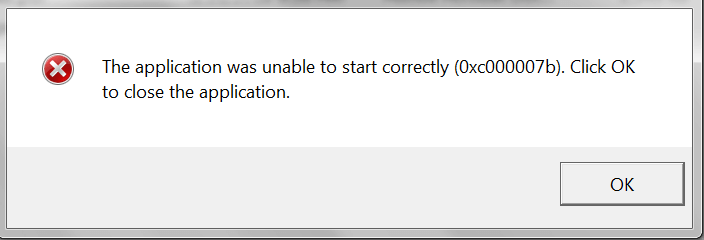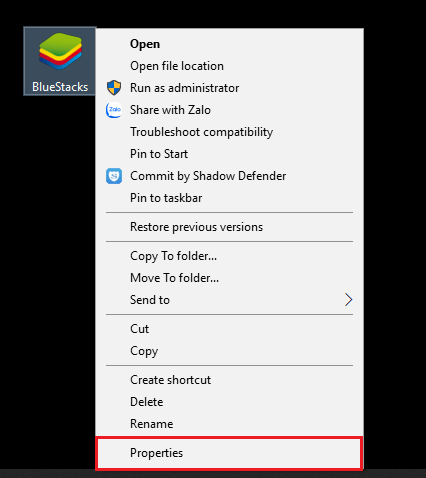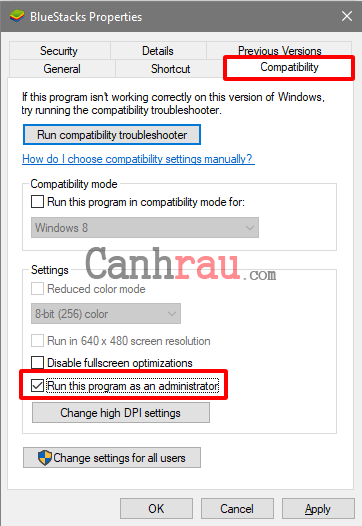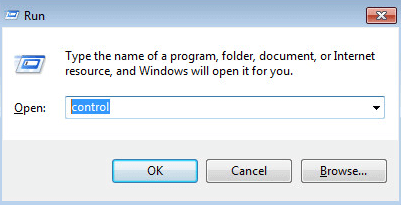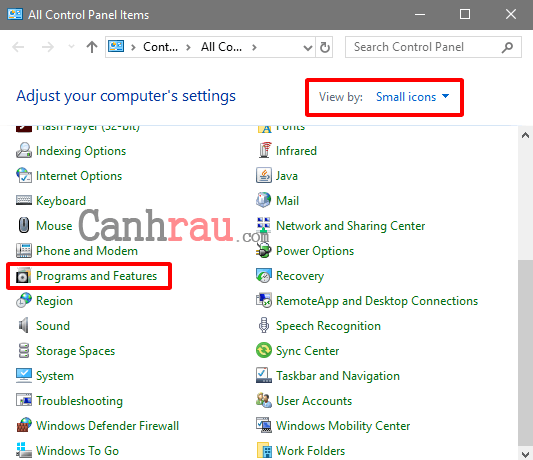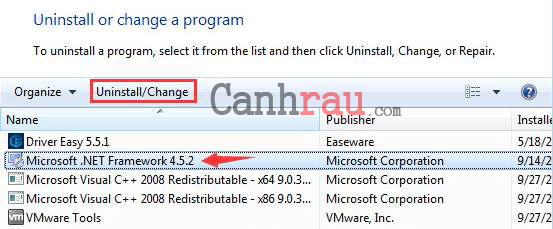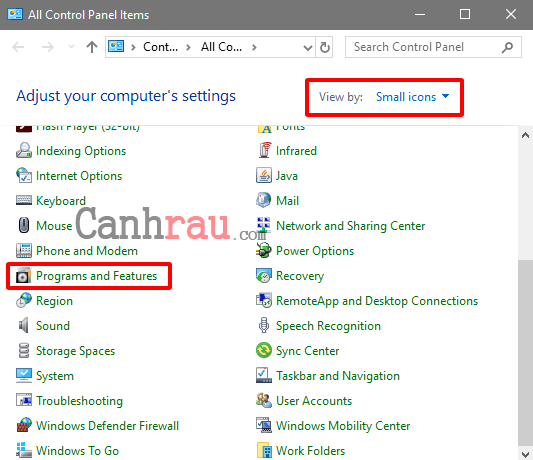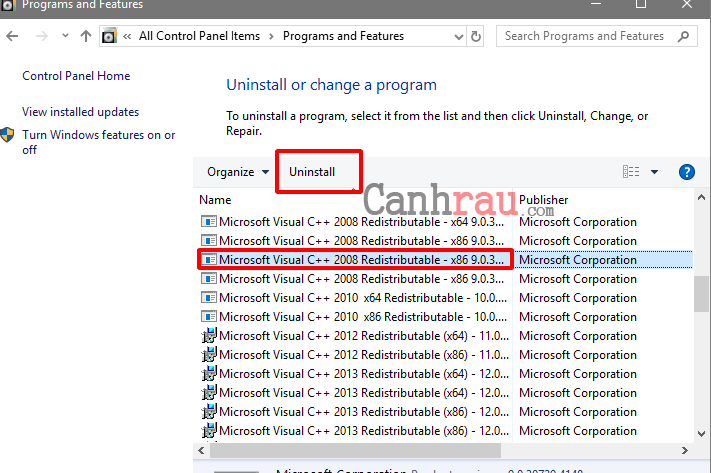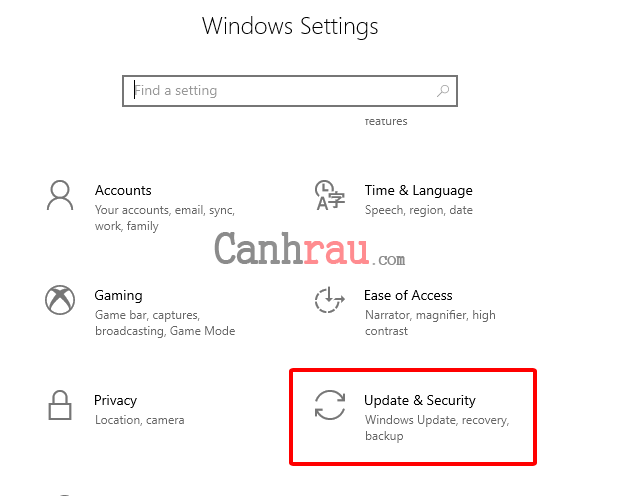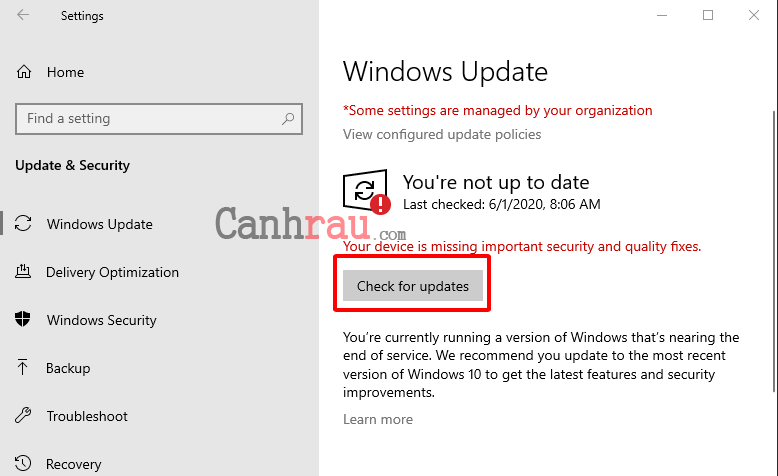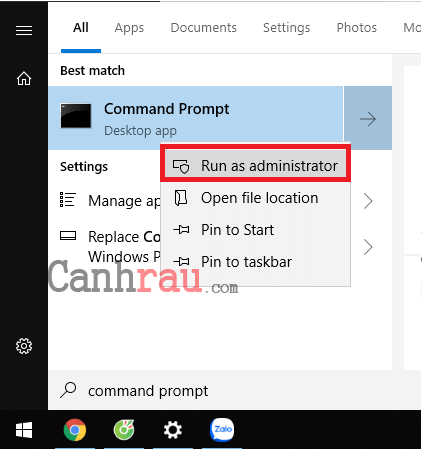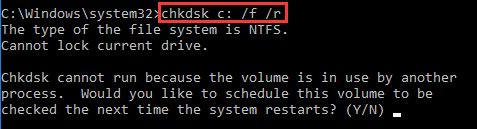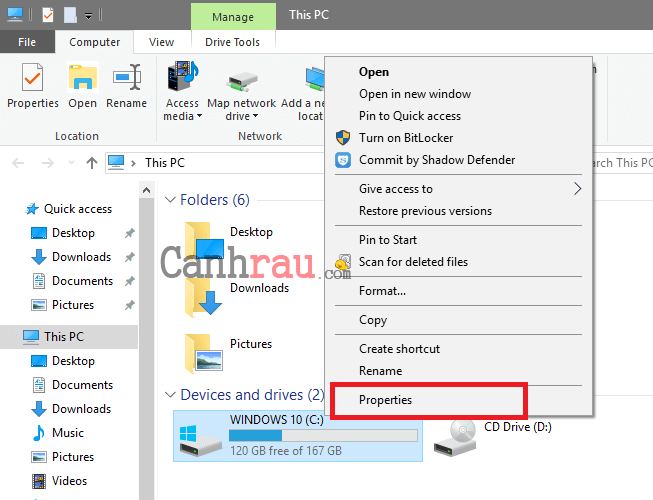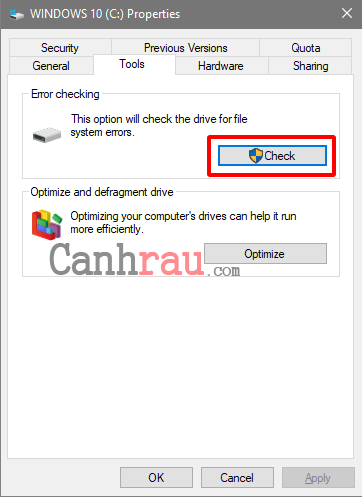Lỗi 0xc00007b thường xuất hiện trong hệ điều hành Windows của bạn với thông báo The application was unable to start correctly.
Sự cố này chủ yếu xảy ra khi bạn đang cố gắng khởi chạy các phần mềm, ứng dụng không tương thích với phiên bản hệ điều hành Windows mà bạn đang dùng.
Bài viết này sẽ giới thiệu cho bạn 9 cách sửa lỗi the application was unable to start correctly 0xc00007b nhanh chóng và tránh máy tính, laptop hiển thị thông báo lỗi này trong tương lai.
Và hãy nhớ kiểm tra phiên bản hệ điều hành của bạn, một số ứng dụng và trò chơi mà bạn đã cài đặt có thể chỉ hoạt động trên nền tảng 32 bit hay 64 bit, và đó là lý do vì sao bạn nhận được thông báo lỗi này.
Nếu ứng dụng bạn muốn dùng không tương thích với phiên bản hệ điều hành của bạn thì rất có thể bạn sẽ nhìn thấy lỗi 0xc00007b.
Lỗi the application was unable to start correctly 0xc00007b là gì?
Lỗi the application was unable to start correctly 0xc00007b là một lỗi phổ biến trong Windows, thường xuất hiện khi phát hành bản Update Windows. Thông thường, nó xuất hiện ngay sau khi bạn cập nhật các bản vá lỗi hệ điều hành và ngăn chặn không cho người dùng khởi chạy một số ứng dụng cụ thể.
Danh sách các ứng dụng bị ảnh hưởng bởi lỗi 0xc00007b thường khác nhau và nó có thể ngăn cản không cho bạn truy cập vào Skype, Facebook, Messenger, Microsoft Workplace Plan, một số trò chơi điện tử như Liên Minh Huyền Thoại, PUBG hoặc bất kỳ ứng dụng nào khác mà bạn đã từng sử dụng trước đây. Lỗi 0xc00007b thường được đánh dấu bằng thông báo The application was unable to start correctly. Tuy nhiên, với những thông tin hiển thị như vậy là không đủ để người dùng máy tính có thể giải quyết vấn đề theo phương pháp đúng đắn nhất.
Những lý do khiến máy tính gặp lỗi the application was unable to start correctly 0xc00007b
Nếu như bạn nhìn thấy thông báo lỗi The application was unable to start correctly thì có thể là bạn đang cố gắng khởi chạy một chương hình hay trò chơi có điều gì đó không ổn. Khi có sự xung đột giữa phiên bản 32 bit và 64 bit của Windows với các phần mềm bạn đang muốn sử dụng, thông thường bạn sẽ thấy được lỗi này.
Đôi khi, khởi động lại Windows cũng có thể giúp bạn khắc phục được sự cố này dễ dàng. Hay nâng cấp hệ điều hành Windows lên phiên bản mới nhất cũng mang lại kết quả tương tự.
Hướng dẫn 9 cách sửa lỗi the application was unable to start correctly 0xc00007b
Dưới đây là các phương pháp khác nhau mà bạn có thể thử để sửa lỗi The application was unable to start correctly 0xc00007b. Bạn có thể chỉ cần sử dụng một phương pháp hoặc kết hợp nhiều cách thực hiện khác nhau để đạt được mục đích cuối cùng của mình.
Khởi động lại máy tính của bạn
Nếu có một vấn đề nào nhỏ xảy ra trong hệ thống PC của bạn khiến cho bạn nhìn thấy thông báo lỗi The application was unable to start correctly thì cách đơn giản nhất để khắc phục lỗi 0xc000007b chính là hãy bạn khởi động lại máy tính của mình.
Thử chạy ứng dụng của bạn với tư cách Administrator
Khi gặp lỗi 0xc00007b thì bạn hãy thử chạy ứng dụng mình muốn dùng với tư cách là Quản trị viên (Administrator) và xem điều này có giúp bạn khắc phục sự cố lỗi này hay không.
Bước 1: Bạn nhấp chuột phải vào ứng dụng mà mình muốn mở, sau đó chọn Properties.
Bước 2: Chuyển đến tab Compatibility và chọn Run this program as an administrator. Sau đó nhấn OK.
Bước 3: Thử khởi chạy lại ứng dụng của bạn xem phương pháp này có thể giúp bạn khắc phục sự cố được hay không.
Cài đặt lại ứng dụng của bạn
Đôi khi, ứng dụng bạn muốn khởi chạy có thể đang gặp lỗi gì đó. Trong trường hợp này, bạn nên gỡ cài đặt ứng dụng của mình hoàn toàn rồi tiến hành cài đặt lại. Sau đó, hãy mở lại chương trình xem sự cố có được khắc phục hay không.
Xem thêm: Top 12 phần mềm gỡ cài đặt ứng dụng miễn phí tốt nhất 2020 cho máy tính
Cài đặt lại Microsoft .NET framework
Trên thực tế, có một số trường hợp, lỗi The application was unable to start correctly 0xc00007b xuất hiện có thể là do sự cố trên Microsoft .NET framework (đây là một framework được phát triển bởi Microsoft và hỗ trợ các ứng dụng sử dụng công nghệ .Net). Bạn có thể thử cài đặt lại nó để khắc phục sự cố.
Microsoft .NET framework là một phần không thể thiếu của Windows 8 và Windows 10. Do đó, các bước hướng dẫn dưới đây chỉ có thể áp dụng cho Windows 7 và các phiên bản Windows cũ hơn. Đối với người dùng Windows 10/8 thì bạn có thể thử Update Windows để cài đặt .NET framework mới nhất (nếu có).
Bước 1: Nhấn phím Win + R và gõ “control” rồi click OK.
Bước 2: Trong Control Panel, bạn hãy kéo chuột xuống và mở Programs and Features.
Bước 3: Thử nhấp một lần vào mọi mục bắt đầu bằng Microsoft .NET. Sau đó click vào Uninstall/Change và làm theo hướng dẫn trên màn hình máy tính để gỡ cài đặt những mục này.
Bước 4: Đi đến trang web download Microsoft .NET Framework để tải xuống và cài đặt framework.
Cài đặt lại Microsoft Visual C++
Các tệp trong Microsoft Visual C++ thường bị hỏng do nhiều nguyên nhân khác nhau, điều này cũng sẽ dẫn đến thông báo lỗi the application was unable to start correctly 0xc00007b. Trong trường hợp này, bạn nên cài đặt lại thành phần này.
Bước 1: Mở Control Panel và chọn Programs and Features.
Bước 2: Gỡ cài đặt tất cả các mục có tên là Microsoft Visual C++ 2*** Redistributable.
Bước 3: Truy cập trang web của Microsoft để tải xuống và cài đặt phiên bản Visual C++ Redistributable Packages mới nhất.
Cập nhật Windows
Để làm được điều này, bạn hãy truy cập vào Control Panel và tìm kiếm Windows Update.
Để có thể mở được Window Settings trên Windows 10 thì bạn hãy nhấn mở Start Menu, và chọn Biểu tượng răng cưa ở phía bên trái. Hoặc đơn giản hơn là nhấn phím tắt Windows + I.
Trong ứng dụng Settings, bạn nhấp vào Update & Security và sau đó bạn sẽ nhìn thấy nút Update kiểm tra các bản cập nhật hiện có và tiến hành cập nhật.
Chạy Check Disk để kiểm tra lỗi 0xc00007b
Lỗi the application was unable to start correctly 0xc00007b xuất hiện cũng có thể do sự cố phần cứng, đặc biệt là thiết bị ổ cứng của bạn. Bạn nên chạy tính năng Check Disk bằng Command Prompt để xem ổ đĩa bạn đang sử dụng có đang gặp vấn đề nào không.
Dưới đây là 2 cách để bạn có thể chạy tính năng Check Disk để kiểm tra ổ cứng:
Cách 1: Sử dụng Command Prompt
Bước 1: Nhấp vào Start Menu và gõ cmd. Tiếp đến nhấp chuột phải vào Command Prompt trong kết quả được hiển thị và chọn Run as administrator.
Bước 2: Nhập chkdsk c: /f /r Dòng lệnh này có nghĩa là bạn sẽ muốn thực hiện kiểm tra và sửa chữa lỗi trong ổ đĩa C. Nếu như bạn muốn kiểm tra ổ đĩa khác, hãy thay thế ký tự c bằng ký tự tương ứng của ổ đĩa đó.
Cuối cùng hãy thử mở lại chương trình bị lỗi The application was unable to start correctly 0xc00007b và xem sự cố đã được khắc phục hay chưa.
Cách 2: Sử dụng Menu chuột phải
Bước 1: Mở My Computer/This PC.
Bước 2: Nhấp chuột phải vào ổ đĩa bạn muốn thực hiện kiểm tra (ví dụ như ổ C).
Bước 3: Từ danh sách Menu chuột phải, bạn chọn Properties.
Bước 4: Lựa chọn tab Tools và nhấn vào Check.
Bước 5: Chờ cho đến khi quá trình kiểm tra được hoàn tất, nó sẽ tự động sửa các lỗi hệ thống được phát hiện.
Bước 6: Khởi động lại PC và kiểm tra xem sự cố lỗi 0xc00007b đã được khắc phục hay chưa.
Cài đặt lại DirectX
Phương pháp này có thể dùng để sửa lỗi các trò chơi không tải (không thể load game). Cách thực hiện sẽ tùy thuộc vào phiên bản Windows hiện tại của bạn cũng như phiên bản DirectX bạn cần. Bạn có thể xem hướng dẫn đầy đủ trên trang web của Microsoft tại đây.
https://support.microsoft.com/en-us/help/179113/how-to-install-the-latest-version-of-directx.
Cài đặt lại hệ điều hành Windows
Bước 1: Sao chép các tệp quan trọng của bạn vào ổ cứng ngoài để backup dữ liệu về sau.
Bước 2: Tiến hành cài đặt lại hệ điều hành Windows của bạn.
Bước 3: Đảm bảo rằng tất cả những ứng dụng bạn cài đặt đều tương thích với phiên bản Windows mà bạn sử dụng.
Lưu ý: Chúng phải tương thích với phiên bản hệ điều hành Windows 32 bit hay phiên bản Windows 64 bit.
Có thể bạn quan tâm:
Những câu hỏi liên quan đến lỗi the application was unable to start correctly 0xc00007b
Tại sao các chương trình không thể khởi chạy chính xác?
Thông thường, vấn đề đằng sau việc khởi chạy chương trình không thành công là do quá trình cài đặt bị lỗi, kiến trúc hệ điều hành không tương thích, thiếu quyền khởi chạy hoặc lỗi ổ cứng.
Cách đơn giản nhất để sửa lỗi chương trình không thể khởi chạy thành công là gì?
Như đã đề cập bên trên, cách đơn giản và nhanh nhất để giải quyết vấn đề này chính là hãy khởi động lại máy tính của bạn.
Trong trường hợp xấu nhất, bạn cần phải thiết lập lại PC của mình. Nếu như bạn không biết cách thực hiện, hãy xem hướng dẫn chi tiết ở đây:
Làm thế nào để ngăn lỗi 0xc00007b xuất hiện trở lại?
Luôn có các phiên bản mới nhất của Windows 10 cần bạn cập nhật, ví dụ như .NET framework, và Visual C++. Bạn nên thực hiện kiểm tra và cập nhật hệ điều hành Windows 10 thường xuyên.
Đây là 9 cách đơn giản để bạn có thể xử lý triệt để lỗi the application was unable to start correctly 0xc00007b xuất hiện trên máy tính của mình.
Nếu bạn có bất kỳ câu hỏi & thắc mắc nào liên quan, vui lòng để lại lời nhắn cho chúng tôi trong phần bình luận ở bên dưới nhé.
Có thể bạn quan tâm:
- Sài Gòn Center và Ngân Hàng Vietinbank TP.HCM ký thoả thuận hợp tác cho khách hàng vay mua nhà dự án Green Valley City
- Một năm kinh tế nằm ngoài dự liệu của Fed
- Thị trường bất động sản “chạm đáy”, nơi nào đầu tư thời điểm này là phù hợp?
- Rớt nước mắt cha nghèo “chờ chết” cầu xin cái ăn cho con thơ
- Clip: Mất phanh, xe tải đâm trúng 4 phương tiện rồi lật nghiêng
- Miễn đăng kiểm ô tô lần đầu tiết kiệm hàng trăm tỷ đồng/năm
- Chính phủ ban hành nghị quyết gỡ khó cho bất động sản